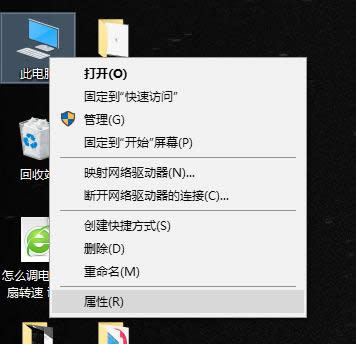本文教您如何关闭uac的办法
Windows 7,中文名称视窗7,是由微软公司(Microsoft)开发的操作系统,内核版本号为Windows NT 6.1。Windows 7可供家庭及商业工作环境:笔记本电脑 、平板电脑 、多媒体中心等使用。和同为NT6成员的Windows Vista一脉相承,Windows 7继承了包括Aero风格等多项功能,并且在此基础上增添了些许功能。
最近有用户向小编反映了一个问题,新购置的电脑在安装程序的时候老是弹出“你要允许以下程序对此计算机进行更改吗”的警告框,这让人非常的厌烦,其实是电脑开启了uac导致的,只要我们关闭uac就可以解决了,小编都把方法总结好了,一起看下吧。
我们知道电脑上的uac默认情况下权限还是很高的,很多我们常用的软件都会限制安装,必须要获得管理员的同意,不然会出现安装失败的问题,对于经常安装软件的朋友,就会想把它关闭了,又不知道如何操作,小编特意整理好一套关闭uac的方法给你。
是否遇到过以下的警告框呢?
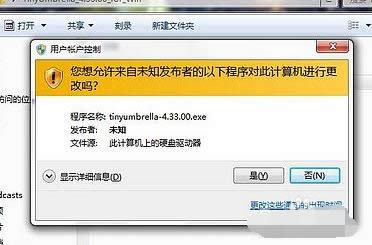
禁用uac载图1
针对win10系统关闭系统UAC最简单的方法,就是在操作系统中进行如下设置:
1、通过右击“计算机”,从其右键菜单中选择“属性”项。
2、打开“计算机管理”界面后,点击左下角的“安全性与维护”按钮进入。
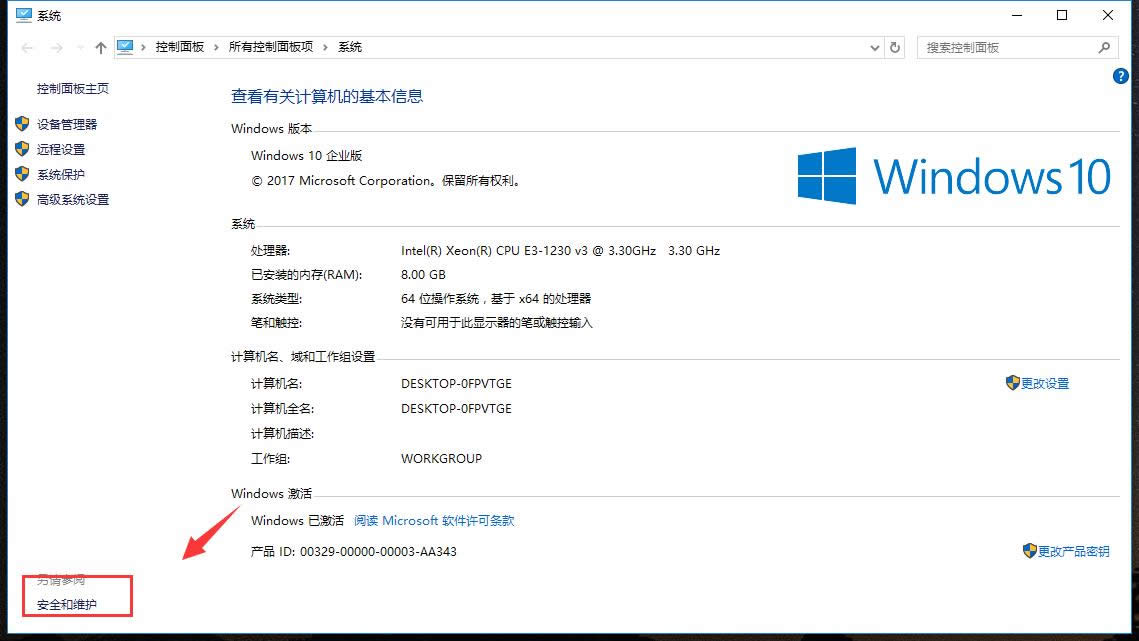
禁用uac载图3
3、在打开的“安全性与维护”界面中,点击左上角的“更改用户账户控制设置”按钮。
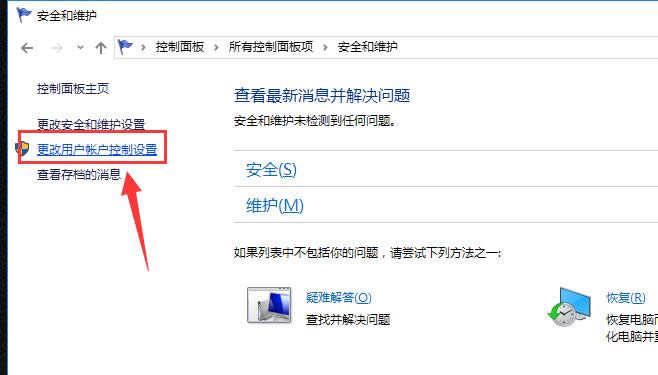
关闭uac载图4
- 4、最后在“用户账户控制设置”界面中,将“选择何时通知有关计算机更改的信息”栏目中,设置为“从不通知”,点击“确定”按钮即可。
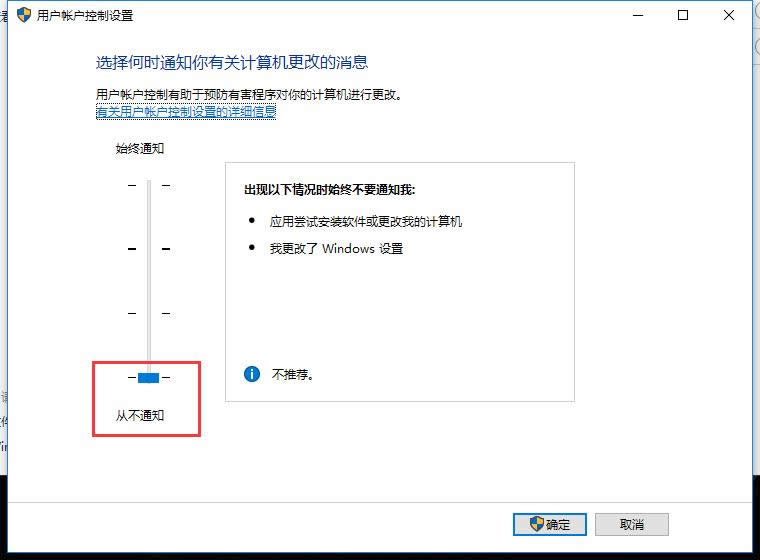
用户帐户控制载图5
以上就是关闭uac的有效方法。
Windows 7简化了许多设计,如快速最大化,窗口半屏显示,跳转列表(Jump List),系统故障快速修复等。Windows 7将会让搜索和使用信息更加简单,包括本地、网络和互联网搜索功能,直观的用户体验将更加高级,还会整合自动化应用程序提交和交叉程序数据透明性。